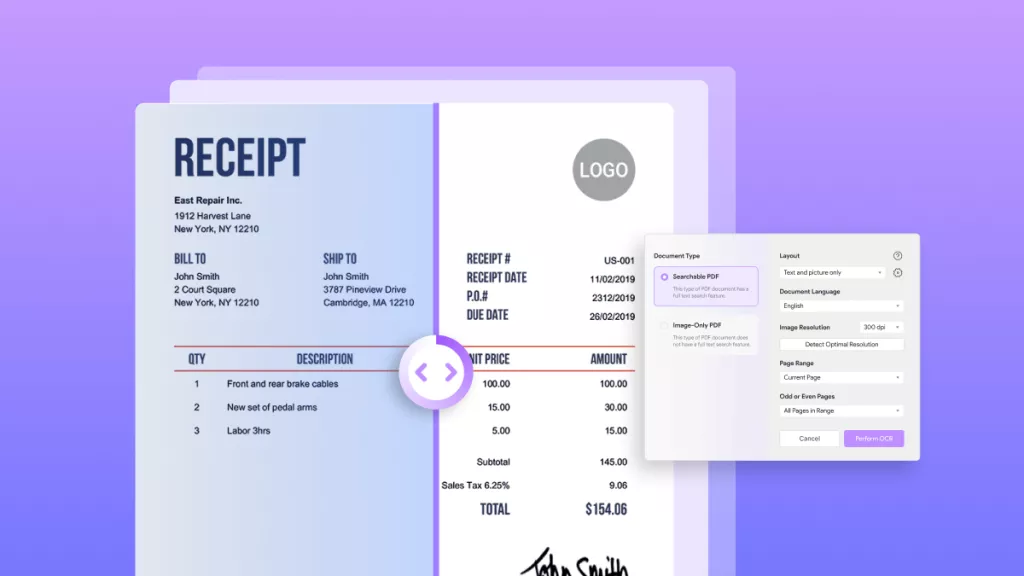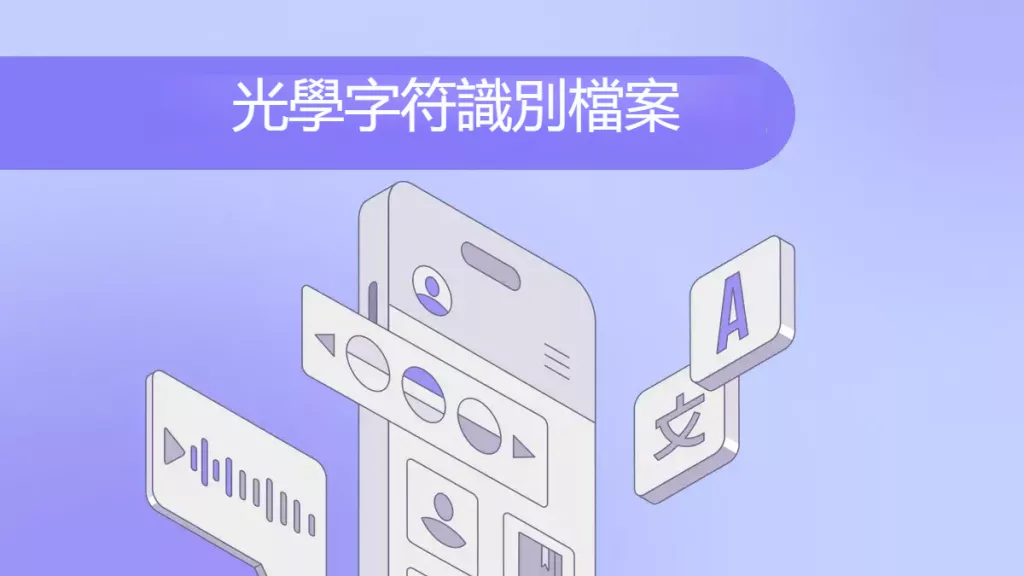作為學生或研究專業人員,您可能會找到包含與您的專案相關的有價值數據的掃描 PDF 或影像。然而,無法直接從此類掃描文件中提取資料。為此,您必須獲得具有OCR功能的PDF 轉 Word 的轉換器的協助 ,以便能夠從這些掃描的 PDF 文件中複製重要資訊。
在本文中,我們將向您介紹一些最好的掃描 PDF 轉 Word 的轉換器,讓您的研究過程更加輕鬆。閱讀本文,以了解有關這些 OCR 轉換工具的所有資訊。
第 1 部分:具有 OCR 功能的 5 個最佳 PDF 轉 Word 的轉換器
我們已經向學生和研究專業人員解釋了這些掃描 PDF 轉換器的重要性。是時候深入研究市場上一些最好的工具的功能了。在了解了這些具有OCR功能的 PDF 轉 Word 轉換器的優缺點後,您將能夠選擇最適合您需求的一個。
1.UPDF
由於其「使用 OCR 識別文字」功能,UPDF 是市場上最好的掃描 PDF 轉 Word 的轉換器。在執行 OCR 轉換之前,使用者可以選擇掃描 PDF 檔案的語言。您還可以獲得各種佈局設定選項,以在提取資料時保留文件的格式。
完成文字辨識後,您可以藉助「匯出 PDF」功能將其轉換為任何格式。選擇輸出格式時,您可以使用格式設定來恢復準確的頁面呈現。此外,使用者可以將所有這些 OCR 轉換設定套用至自訂頁面範圍,以實現更好的自訂。

優點:
- 該工具的多平台支援可讓您在從掃描檔案中提取資料時避免研究工作流程中的任何延遲。
- 任何人都可以使用這個易於使用的工具輕鬆將掃描的 PDF 文件轉換為可編輯格式。由於其簡單的介面,使用者不需要任何學習曲線。
- 您也可以利用 UPDF 的批量轉換功能一次以 Word 格式匯出多個掃描的 PDF。
- 與具有 OCR 功能的免費 PDF轉 Word 轉換器相比,該工具的 OCR 轉換功能具有較高的準確性。
考慮到工具的所有優點,請立即點擊下面給出的「免費下載」按鈕下載 UPDF。在您的裝置上安裝此掃描 PDF 轉換器後,請嘗試此轉換功能,從您想要的任何文件類型中提取有價值的資料。
Windows • macOS • iOS • Android 100% 安全性
2.PDF Pro
PDF Pro 提供 OCR 技術,可將掃描文件轉換為可編輯的 Word 文件。為此,只需插入 PDF 文件並選擇相應的識別模式(可搜尋文字或可編輯文字)進行轉換。此外,它還允許使用者選擇頁面範圍來轉換當前頁面、自訂頁面或所有頁面。從其設定中,用戶可以啟用“自動檢測”選項,這可以有效地加快轉換過程。
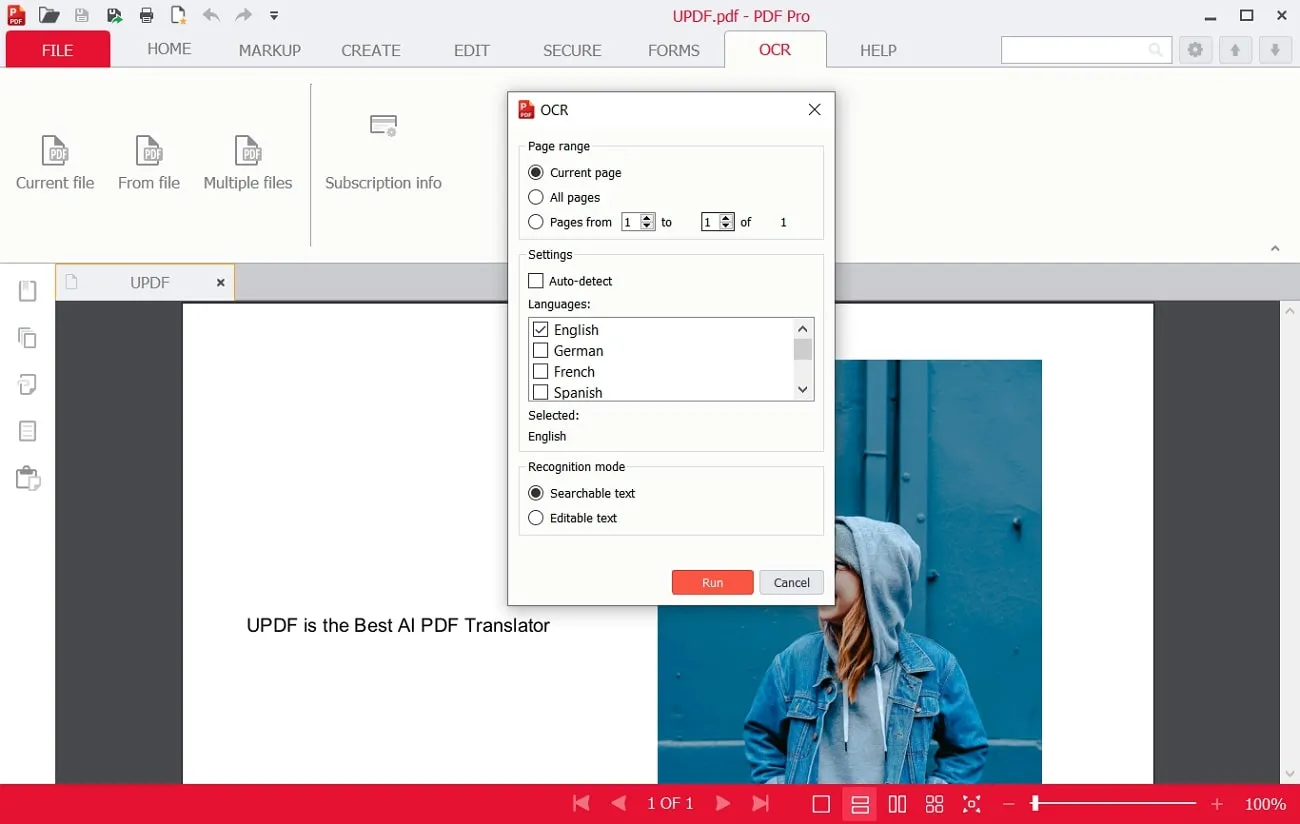
優點:
- 若要使用 OCR 轉換 PDF 文件,您可以同時選擇多個文件並節省轉換時間。
- 此 OCR 轉換工具最適合獲得準確的文字辨識結果。
缺點:
- 這個帶有 OCR 的 PDF 轉 Word 轉換器在處理大量文件時會變慢並導致系統掛起。
- 它提供 15 天的免費試用期,之後您必須購買訂閱才能使用該工具。
3.PDF2GO Online
PDF2GO Online 是一款通用 PDF 工具,可將掃描影像或 PDF 轉換為可編輯文字。它提供 OCR 選項來檢測文字並將 PDF 轉換為 Word 文件。為了獲得改進的結果,使用者必須選擇文件的來源語言。然後,您可以從 Microsoft Word 或 Word 2003 中選擇輸出檔案格式。
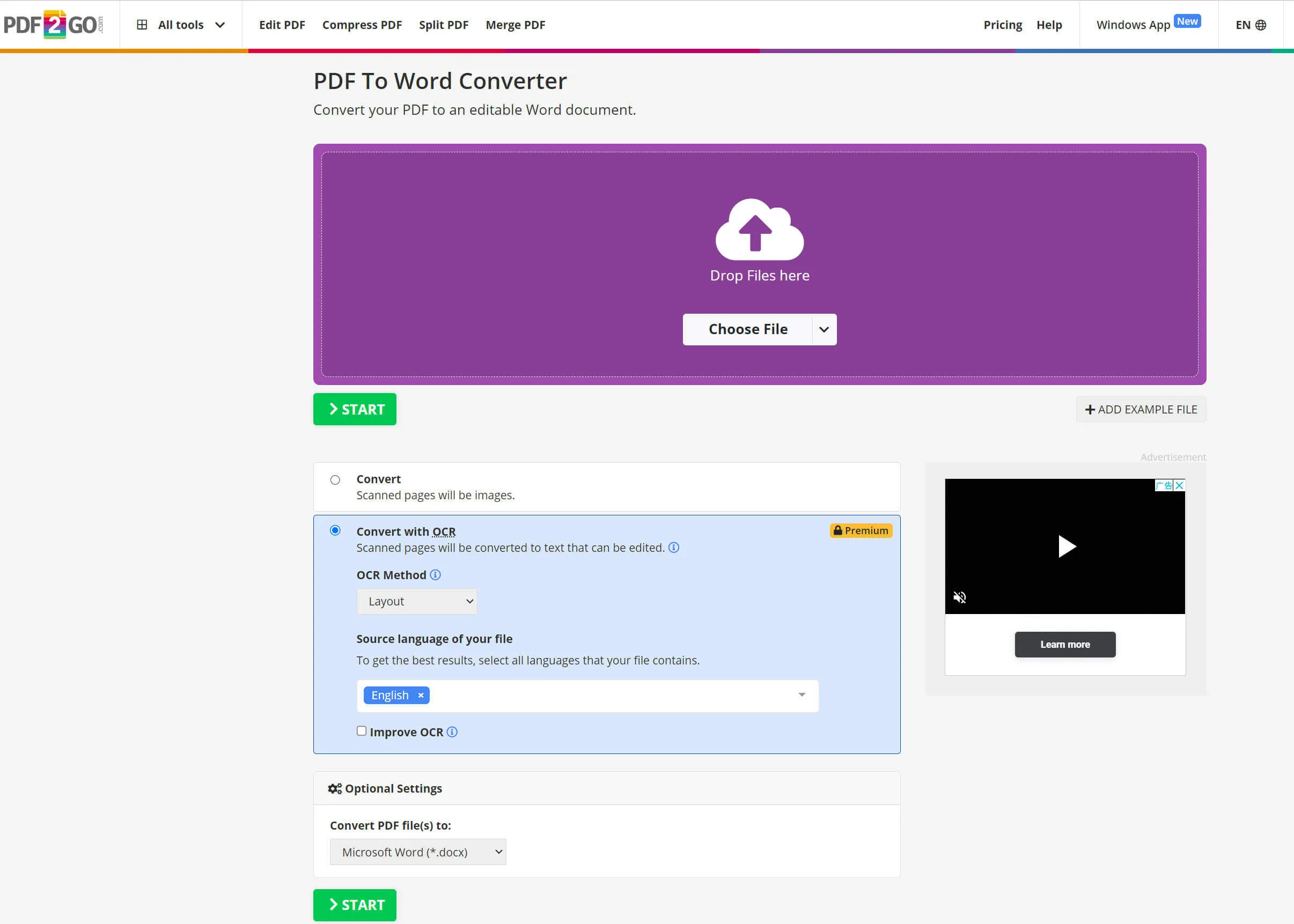
優點:
- 該工具中的 OCR 轉換會預處理您的檔案並自動旋轉它們以獲得最大的準確性。
- 使用者可以在轉換時保持文件佈局、表格和圖片的格式相同。
缺點:
- 該工具的免費版本允許其帶有 OCR 選項的 PDF 轉 Word 的轉換器上傳最大大小為 100MB 的檔案。
- 在免費版本中,24 小時內可以完成的任務量有限制。
4.iLovePDF桌面版
iLovePDF 桌面版可以將掃描的 PDF 轉換為可搜尋的文件。借助 OCR 技術,使用者只需單擊即可將不可選擇的文字轉換為可編輯的 Word 檔案。在這方面,您可以透過拖放從系統匯入目標 PDF。下拉 PDF 檔案進行轉換後,使用者可以選擇支援的語言以獲得準確的結果。
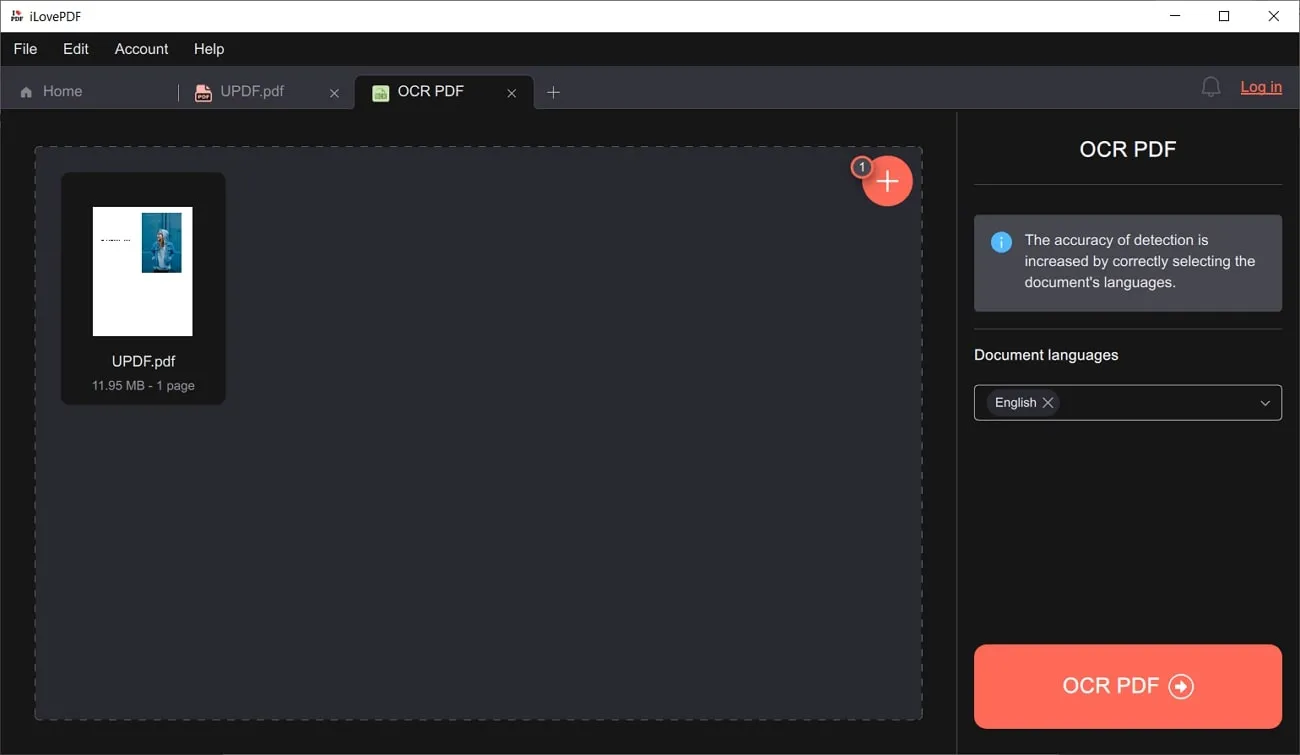
優點:
- 該平台保留了一個簡單的使用者介面,用於使用其 OCR 功能轉換掃描的 PDF 檔案。
- 為了確保機密文件的安全,此掃描 PDF 轉 Word 的轉換器可讓您在離開應用程式之前刪除檔案。
缺點:
- 它不允許用戶使用其免費版本選擇一堆 PDF 文件並將它們一起轉換。
- 除了各種匯入和匯出選項之外,上傳和下載檔案也需要很長時間。
5.SwifDoo PDF
SwifDoo PDF 是一款用於透過 OCR 識別文字的一體化 PDF 編輯器,它可以將純圖像 PDF 文件轉換為可複製和貼上的可搜尋文件。若要識別文檔,請從包含文字和圖像的文檔、具有原始格式的文字以及可搜尋的文字和圖像中選擇輸出選項。此外,使用者還可以選擇文件中的某些部分不執行 PDF 文件中的 OCR 功能。
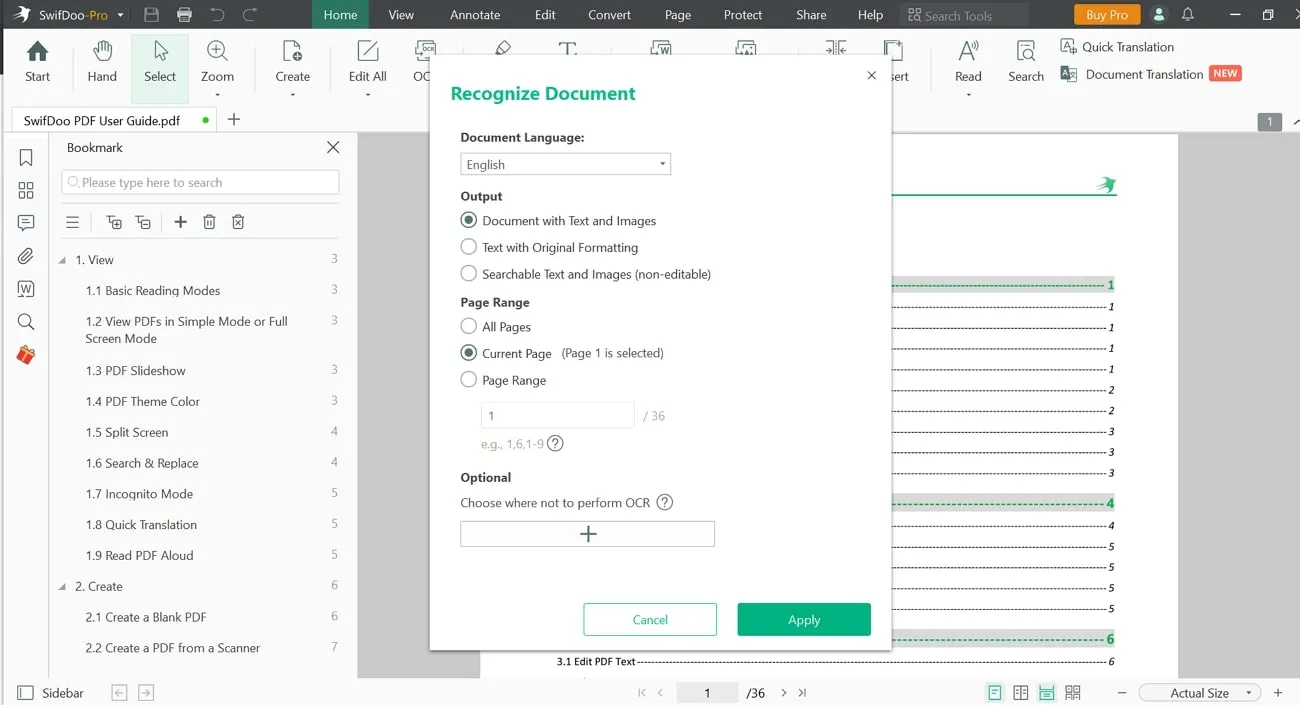
優點:
- 若要自定義轉換的範圍,您可以將 OCR 套用到所有頁面、目前頁面或設置頁面。
- 這款具有 OCR 功能的 PDF 轉 Word 轉換器支援各種轉換格式,包括 DOC 和 DOCX 檔案格式。
缺點:
- 事實證明,它的用戶介面對於多個用戶來說都很複雜,並且在不先學習的情況下運行該過程是很困難的。
- 轉換後的檔案包含浮水印,購買會員後才可以刪除。
第 2 部分:如何選擇最好的具有 OCR 功能的 PDF 轉 Word 的轉換器?
在了解了這些工具的所有功能之後,您一定想知道如何選擇最好的具有 OCR 功能的 PDF 轉 Word 的轉換器。要選擇最適合您需求的選項,您必須專注於定價、OCR 功能和轉換格式。
所有這些因素都將為您在從事長期專案時提供靈活性。我們來分析一下下面的比較表,方便您選擇OCR轉換器:
| UPDF | PDF Pro | PDF2GO | iLovePDF | SwifDoo | |
| 價錢 | 年度方案:35.99 美元 永久方案:55.99 美元 UPDF AI 附加服務:59 美元/年 9 美元/月 | 月度計劃:15 美元 年度計劃:5 美元/月 永久計劃:192 美元 | 專業計劃:每月 6.50 美元 | 高級方案:7 美元 | 季度計畫:每月 16 美元 兩年計畫:每月 3.3 美元 永久計畫:103.20 美元 |
| OCR轉換 | ✔ | ✔ | ✔ | ✔ | ✔ |
| 設置OCR頁面範圍 | ✔ | ✔ | ✘ | ✘ | ✔ |
| 簡潔的介面 | ✔ | ✘ | ✔ | ✔ | ✘ |
| 轉換速度快 | ✔ | ✘ | ✘ | ✘ | ✘ |
| 系統支援 | Windows、macOS、iOS、Android | Windows、macOS、Android、iOS | 線上、Windows | Windows、macOS、Android、iOS、線上 | Windows |
| 轉換格式 | Word、Excel、文字、圖片、Powerpoint、CSV、RTF、XML、HTML 和 PDF/A | Office 格式、JPG、PNG、HTML | Word、JPG、Excel、TXT。 | 圖片、Word、Excel、PDF/A | Word、Excel、PowerPoint、DWG、DXF、HTML。 |
如果我們考慮到所有這些比較點,UPDF 脫穎而出,成為最好的掃描 PDF 轉 Word 的轉換器。透過其多功能 OCR 工具,您可以在轉換後保持掃描 PDF 的佈局。大多數線上工具都沒有此功能,因此不適合 OCR 轉換過程。如果您想嘗試 UPDF,可以點擊下面的下載按鈕。
Windows • macOS • iOS • Android 100% 安全性
第 3 部分:如何使用最佳的掃描 PDF 轉 Word 的轉換器?
如果您有以掃描 PDF 形式儲存的有價值的數據,您所需要做的就是使用 UPDF 輕鬆提取此資訊。以下基本步驟將協助您將掃描的 PDF 和影像轉換為可編輯的 Word 文件格式。
第一步:進入UPDF的OCR轉換工具
將掃描的PDF檔案上傳到UPDF後,點選右側工具列上的「使用OCR辨識文字」按鈕,進入OCR轉換設定。在這裡,您必須選擇“可搜尋的 PDF”選項才能開始轉換過程。
步驟 2:調整轉換設定以識別文本
存取 OCR 功能後,從「佈局」下拉式選單中選擇「頁面圖像上的文字」選項。然後,從“文檔語言”下拉式選單中選擇“英語”語言。您也可以選擇任何您選擇的語言來進行此轉換。選擇“頁面範圍”以在自訂頁面上執行 OCR 轉換。最後,按一下「執行 OCR」選項將此轉換後的檔案儲存在您的裝置上。

步驟3:執行PDF轉Word的轉換
OCR 轉換的 PDF 檔案現在將在 UPDF 介面上自動開啟。若要將PDF文件轉換為 Word 格式,請按一下「匯出 PDF」圖示並選擇「Word」輸出格式。在新出現的視窗中,點擊「匯出」按鈕將此文件儲存為 Word 格式。

結論
閱讀本文後,我們可以確認 UPDF 是學生和研究人員從掃描的 PDF 中提取有價值數據的最佳工具。如果您也每天處理掃描的 PDF 和影像,請利用此多功能工具來簡化您的研究工作。因此,不要浪費任何時間,請點擊下面給出的下載按鈕。想要升級到 UPDF Pro,請在此處查看價格。
Windows • macOS • iOS • Android 100% 安全性
 UPDF
UPDF
 Windows
Windows Mac
Mac iPhone/iPad
iPhone/iPad Android
Android UPDF AI 在線
UPDF AI 在線 UPDF 數位簽名
UPDF 數位簽名 PDF 閱讀器
PDF 閱讀器 PDF 文件註釋
PDF 文件註釋 PDF 編輯器
PDF 編輯器 PDF 格式轉換
PDF 格式轉換 建立 PDF
建立 PDF 壓縮 PDF
壓縮 PDF PDF 頁面管理
PDF 頁面管理 合併 PDF
合併 PDF 拆分 PDF
拆分 PDF 裁剪 PDF
裁剪 PDF 刪除頁面
刪除頁面 旋轉頁面
旋轉頁面 PDF 簽名
PDF 簽名 PDF 表單
PDF 表單 PDF 文件對比
PDF 文件對比 PDF 加密
PDF 加密 列印 PDF
列印 PDF 批量處理
批量處理 OCR
OCR UPDF Cloud
UPDF Cloud 關於 UPDF AI
關於 UPDF AI UPDF AI解決方案
UPDF AI解決方案  AI使用者指南
AI使用者指南 UPDF AI常見問題解答
UPDF AI常見問題解答 總結 PDF
總結 PDF 翻譯 PDF
翻譯 PDF 解釋 PDF
解釋 PDF 與 PDF 對話
與 PDF 對話 與圖像對話
與圖像對話 PDF 轉心智圖
PDF 轉心智圖 與 AI 聊天
與 AI 聊天 PDF 轉成 Word
PDF 轉成 Word PDF 轉成 Excel
PDF 轉成 Excel PDF 轉成 PPT
PDF 轉成 PPT 使用者指南
使用者指南 技術規格
技術規格 產品更新日誌
產品更新日誌 常見問題
常見問題 使用技巧
使用技巧 部落格
部落格 UPDF 評論
UPDF 評論 下載中心
下載中心 聯絡我們
聯絡我們